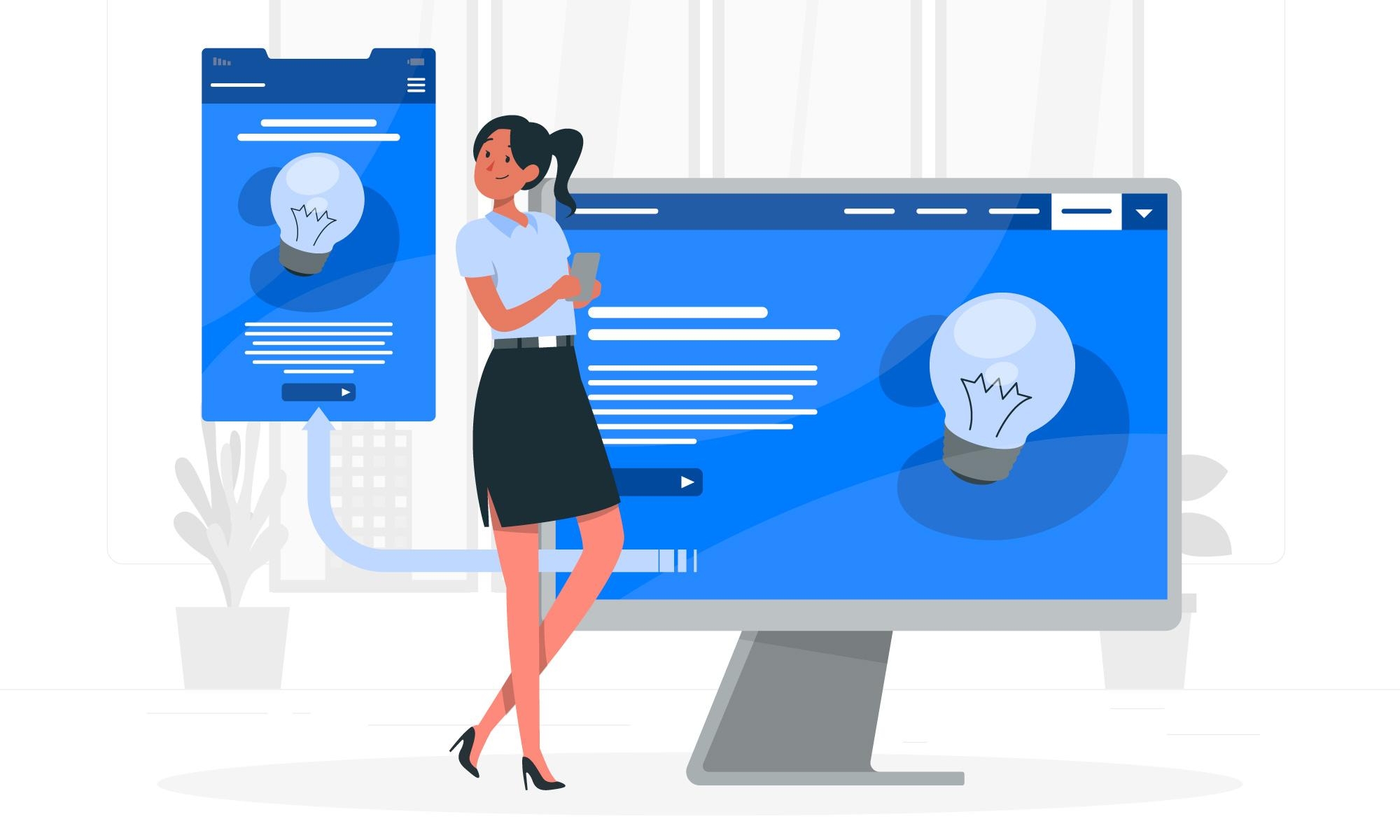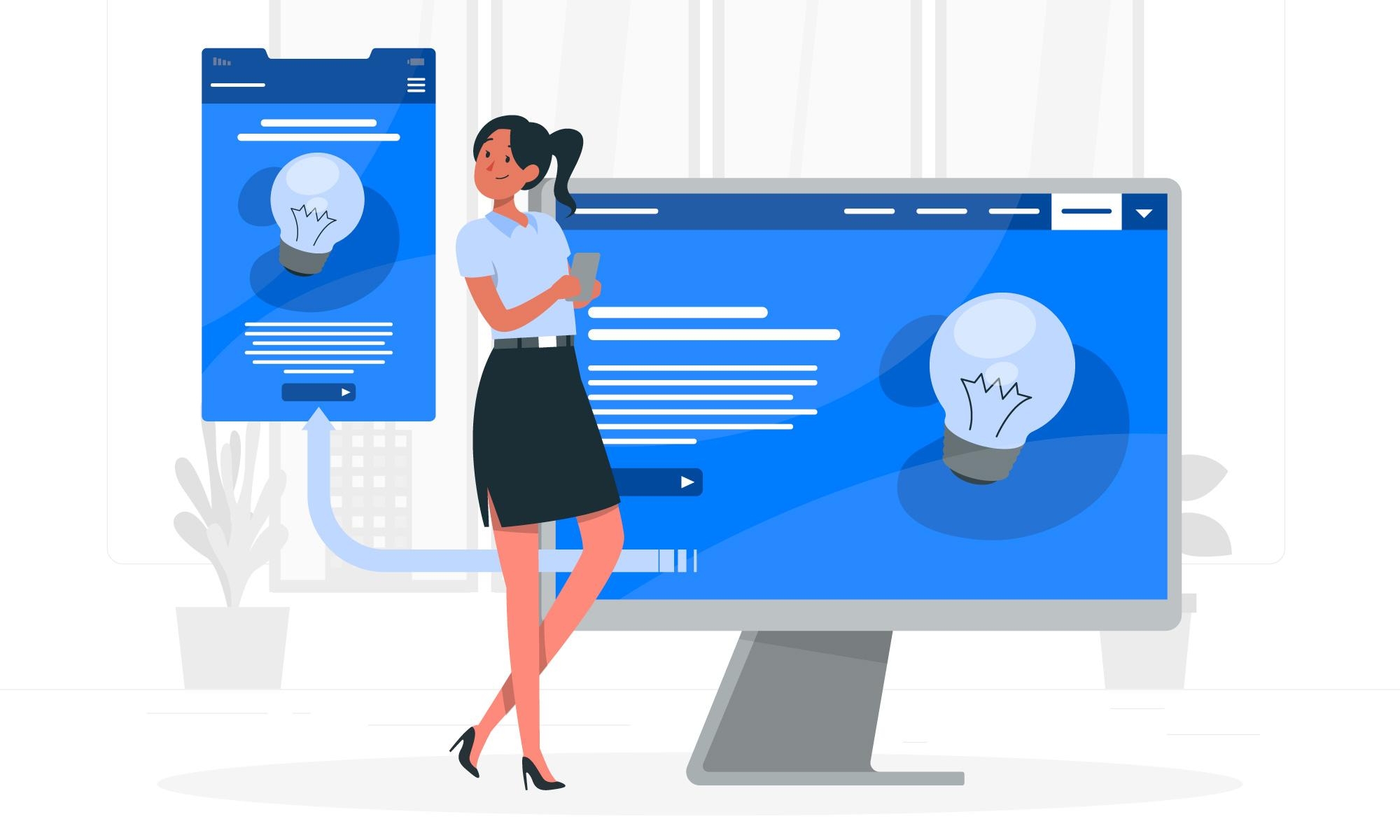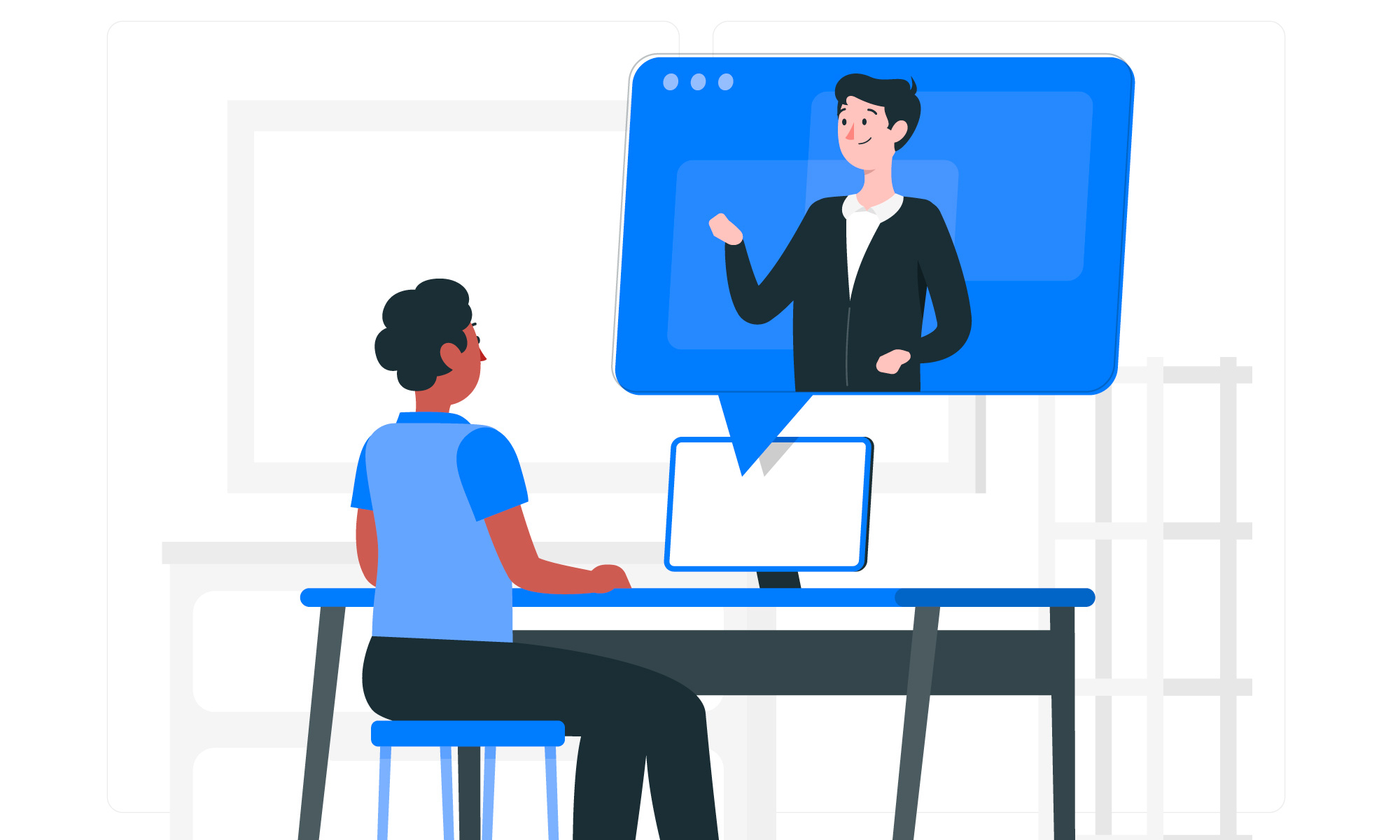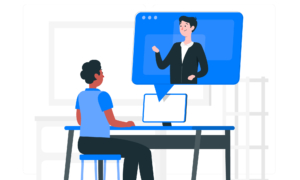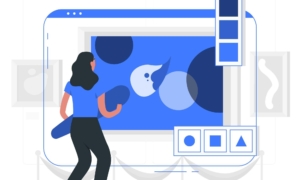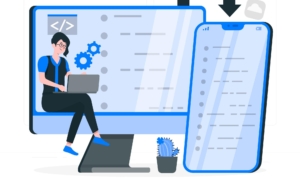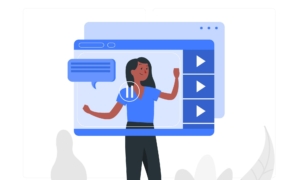動画クリエイターさん
動画クリエイターさん音声なしで動画制作を進めると最後にナレーションを導入したときにコマの長さを調整する必要があるし、クライアントに制作段階を共有する時にもなるべく音声があった方がイメージしやすいだろうし。。
かといってシナリオが改正される場合もあるので最初からナレーションを依頼するのはリスクがあるし。。何かいい方法はないかなー。



そんな動画クリエイターさんのお悩みを解決します。
この記事でわかること
- CoeFontの特徴
- CoeFontの登録方法
- CoeFontの活用方法
この記事の執筆者


企業向けの動画制作にナレーションは不可欠です。そのため音声なしで動画制作を進めていくと最終工程でナレーションを導入した際にコマ尺を大きく調整する必要が出てきます。
また実際に音声が入っている状態をイメージしたいというクライアントも多いはずです。
とはいえ制作途中にシナリオが改正される場合も多くあるので最初からナレーションを依頼するのは料金面のリスクが伴います。
そんな時、非常に役に立つのがCoeFontという無料の機械音声ツールです。



Twitterのフォロワーさんでお仕事でも繋がりのあるディレクターのたまさん(@mewtter2020)に教えていただきました。
機械音声を導入することでナレーション導入時のコマ尺の大きな調整を防止するのはもちろん、クライアント様に制作段階を共有するときにより完成動画をイメージしてもらうことができます。
では本文をご覧ください。
AI自動音声ツールCoeFontとは
CoeFontは一言で言うと指定した文章を機械音声化しデータをダウンロードできる無料ツールです。
CoeFontの登録方法
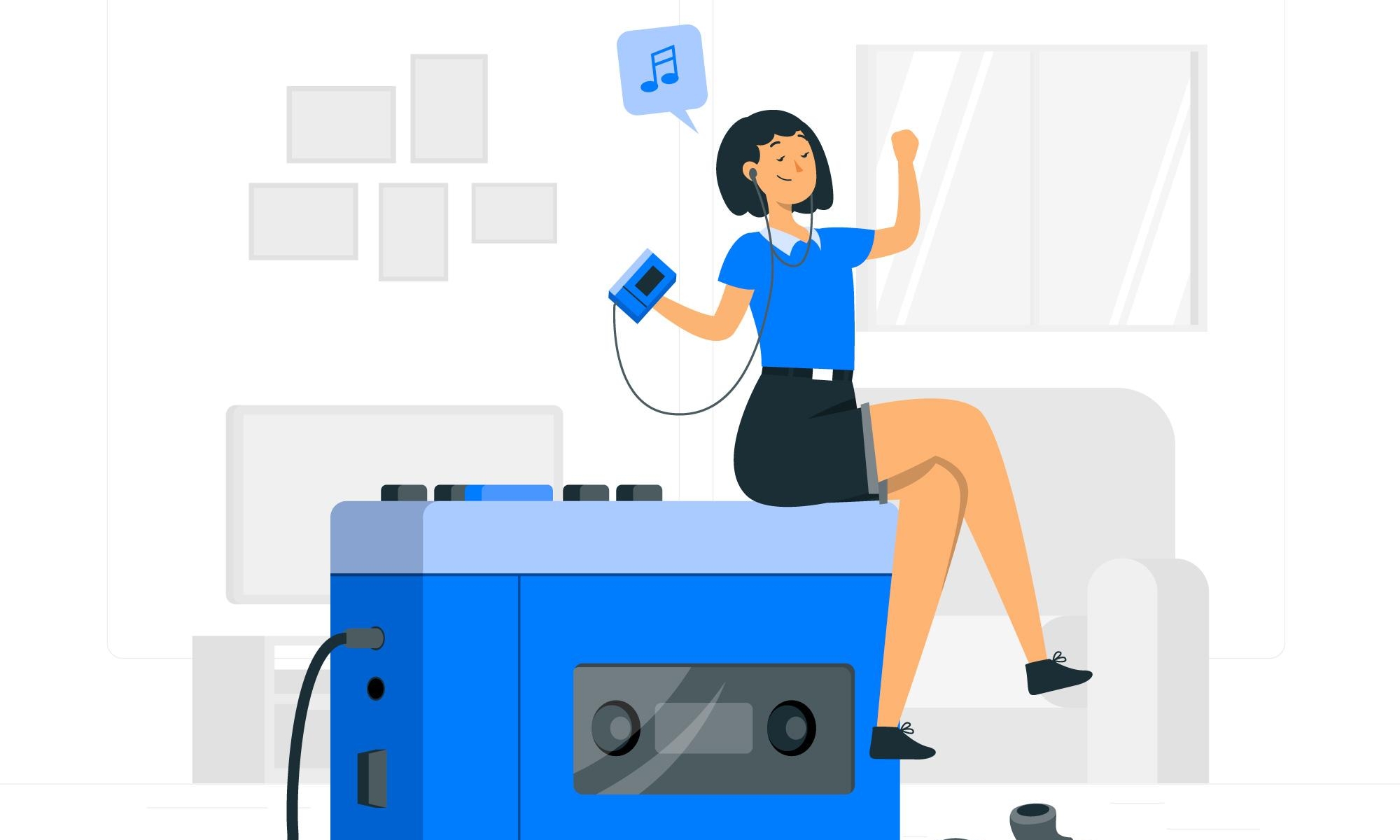
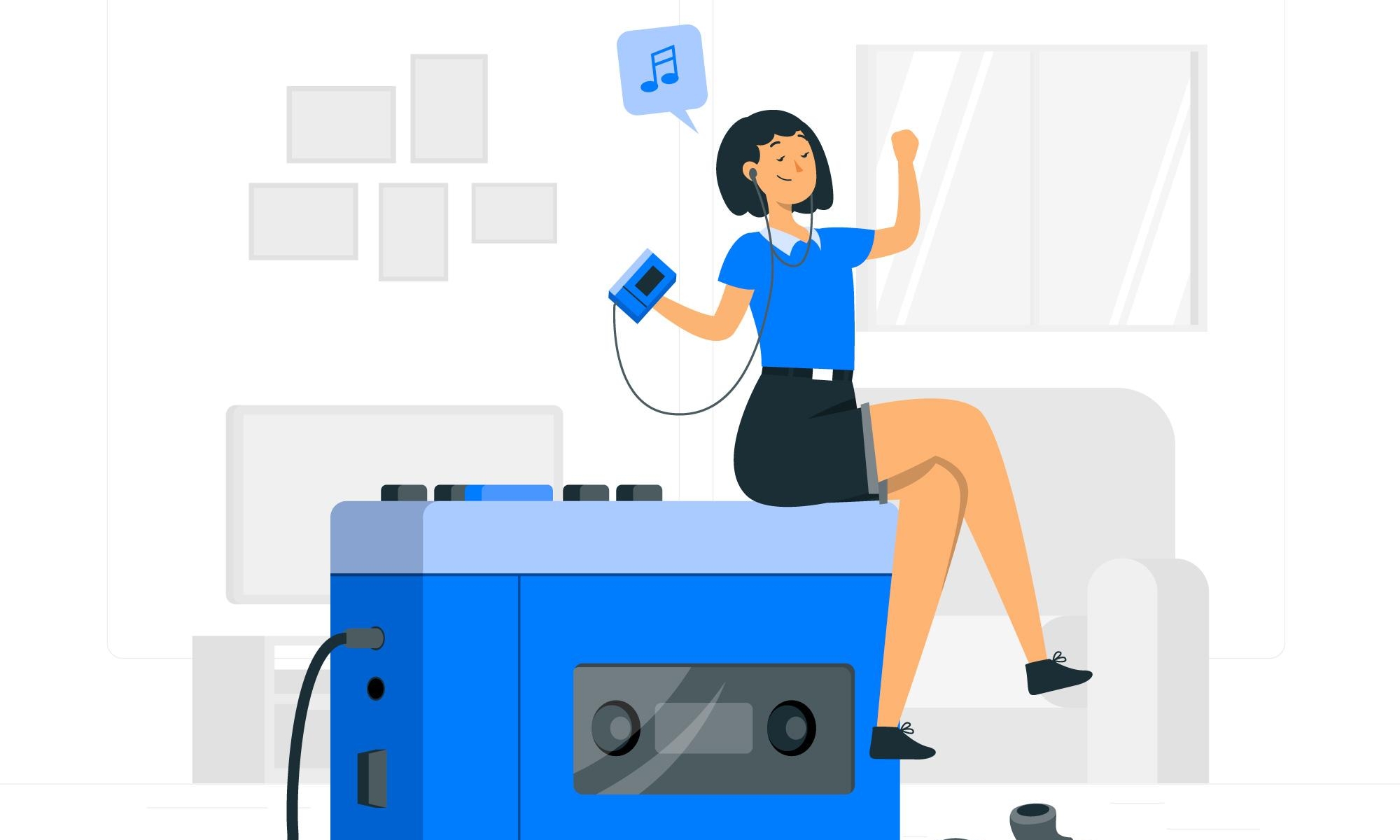
ステップ1
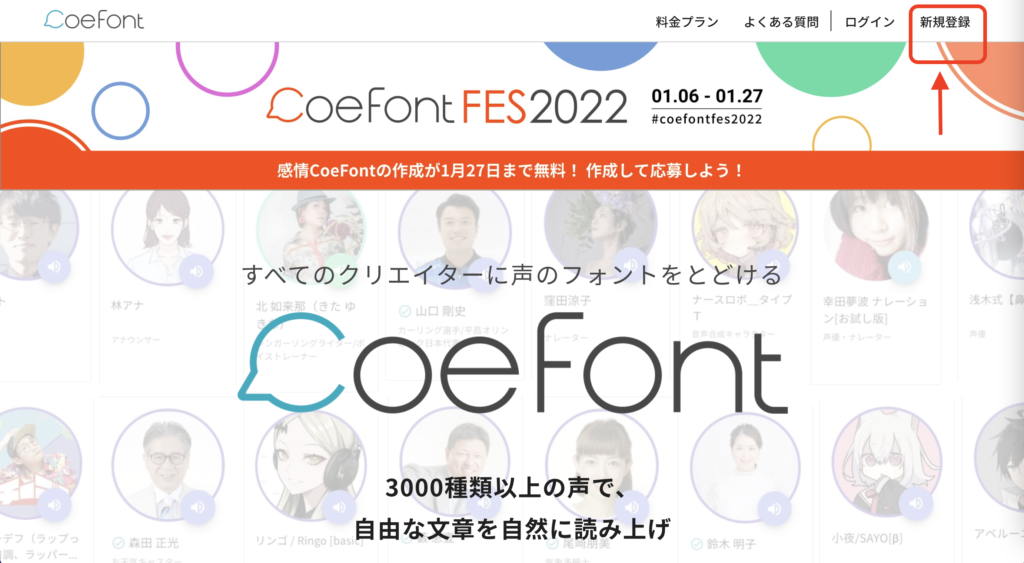
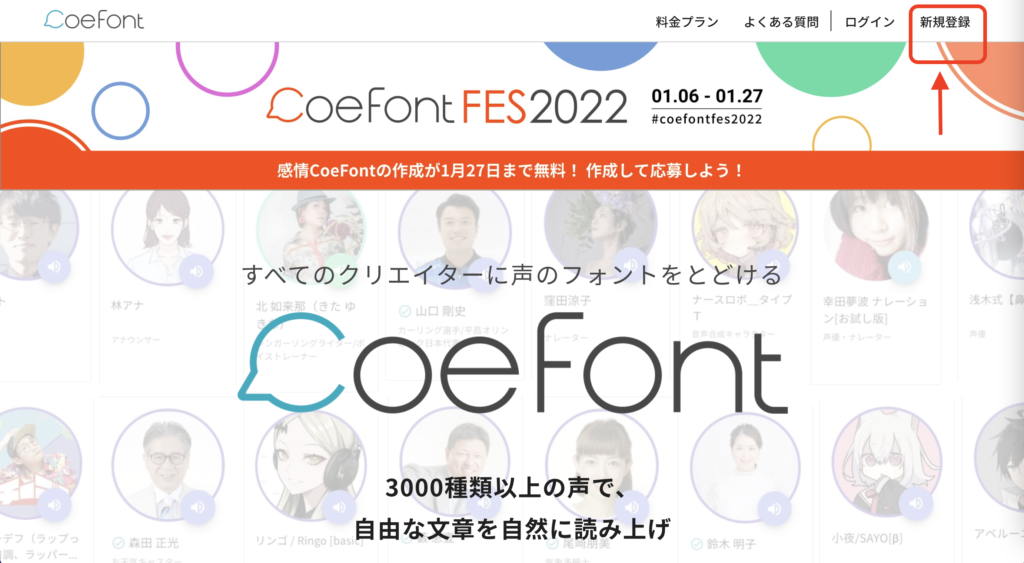
右上の新規登録を押します
ステップ2
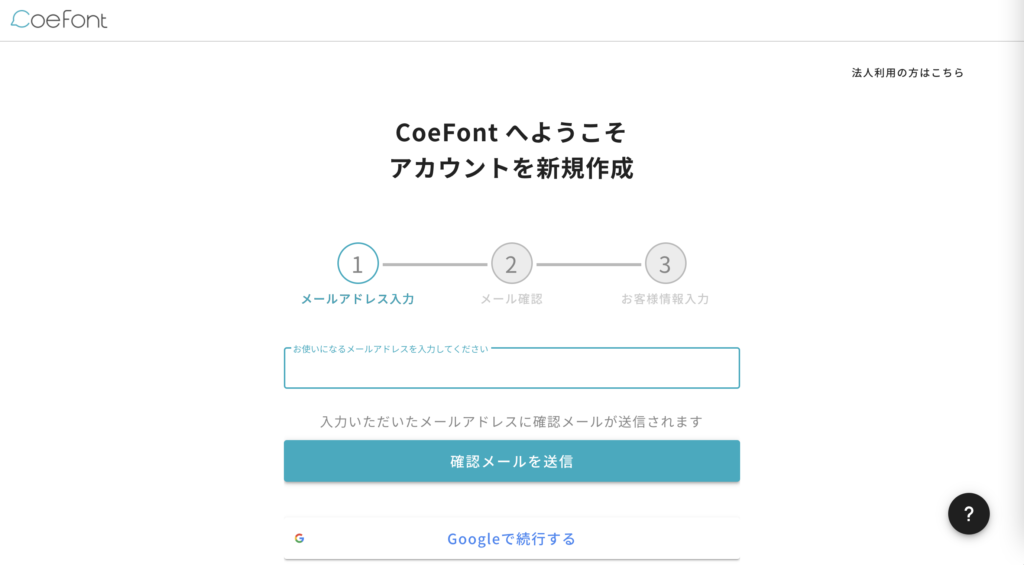
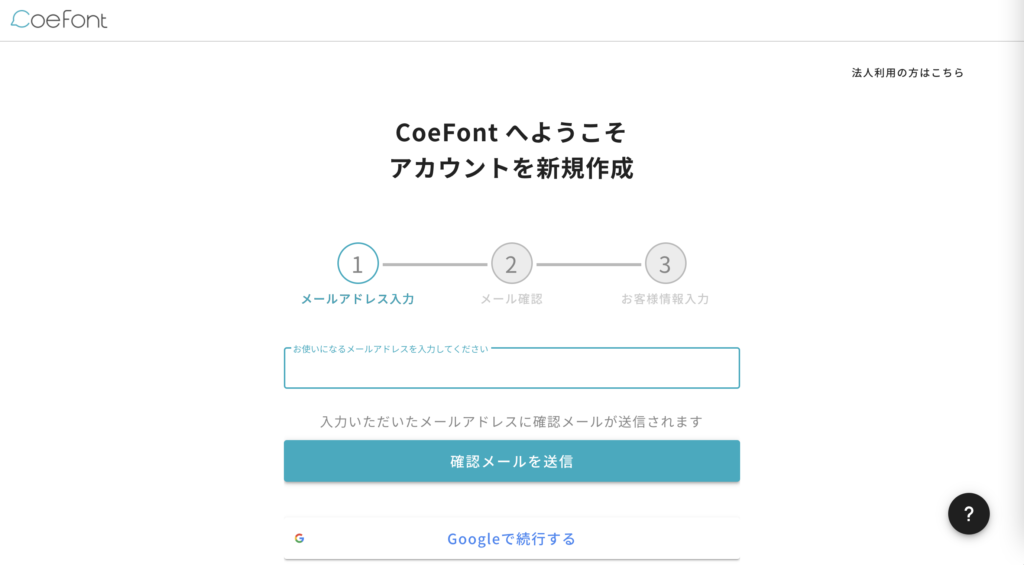
任意のメールアドレスを入力し確認メールを送信を押します
ステップ3
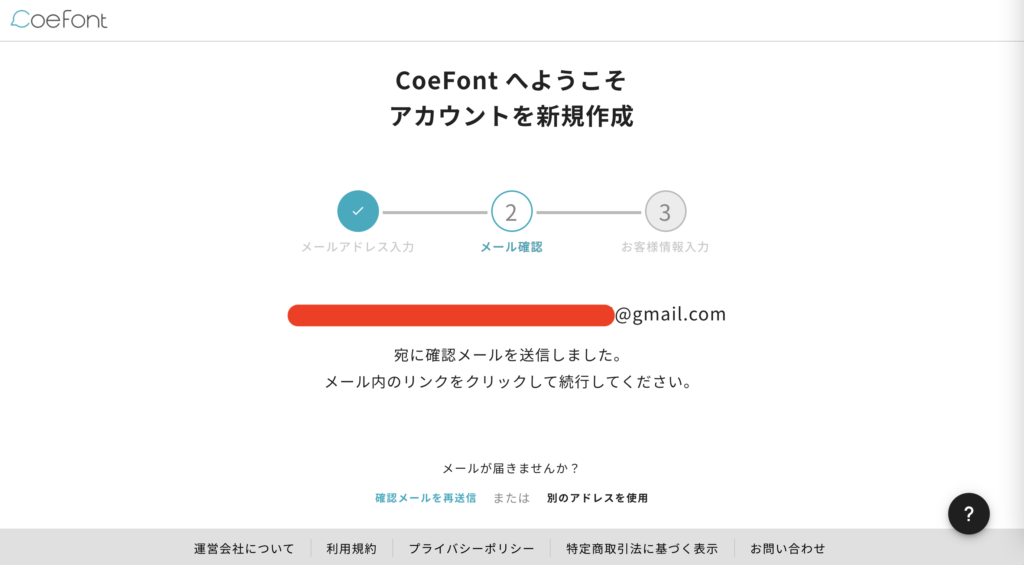
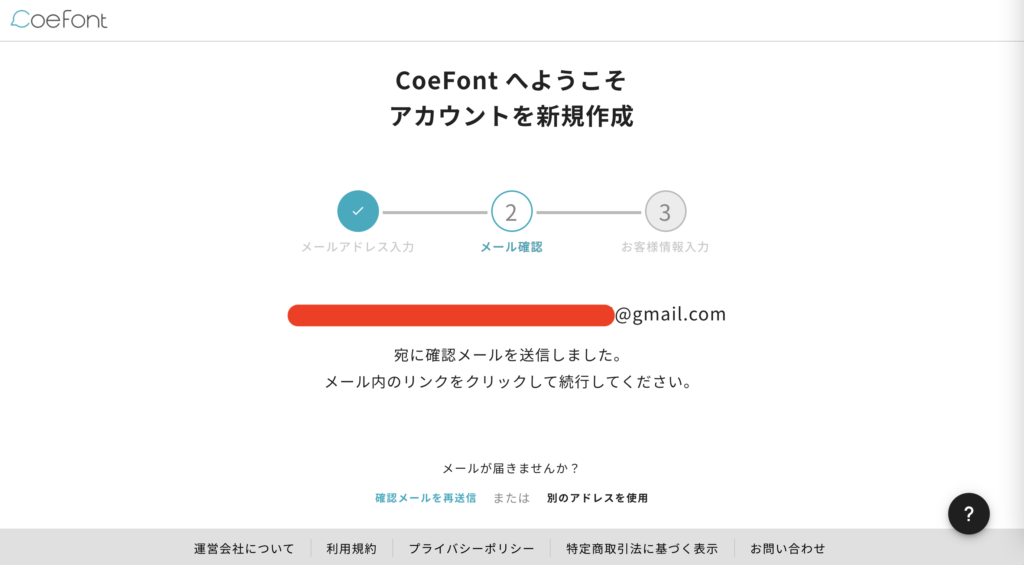
入力したメールアドレス宛に送られている確認メールからリンク先に遷移します
ステップ4
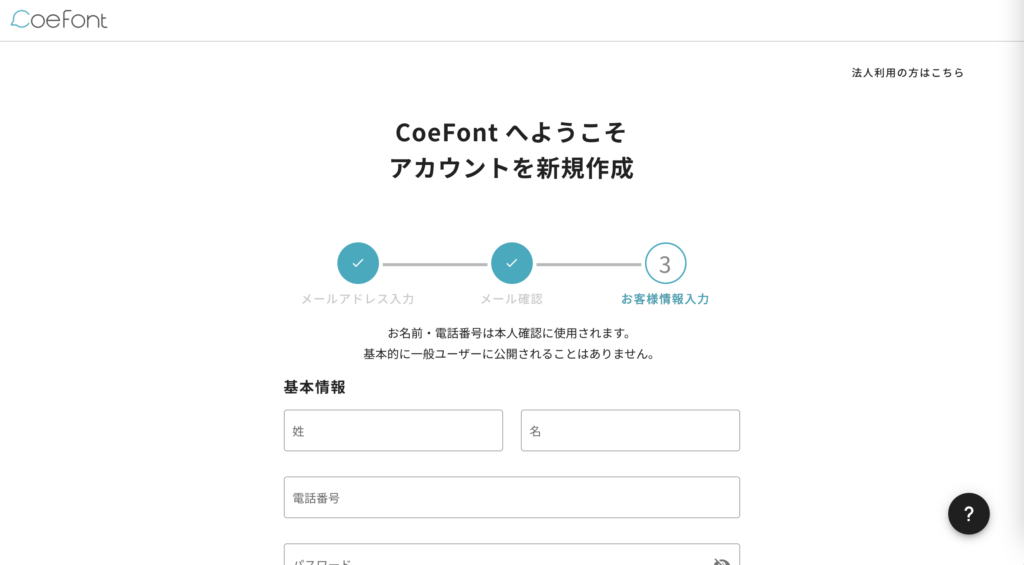
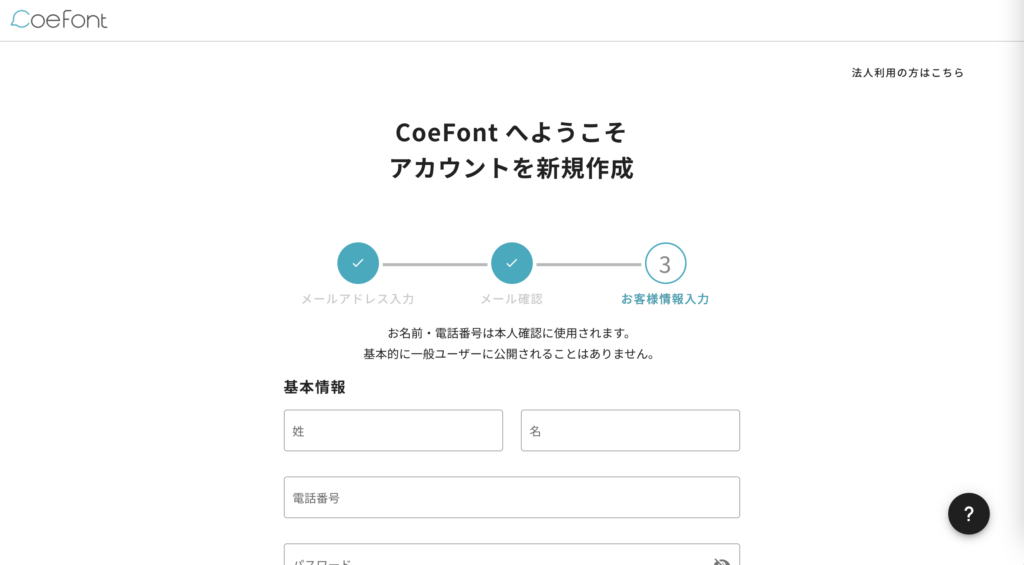
基本情報を入力します
ステップ5
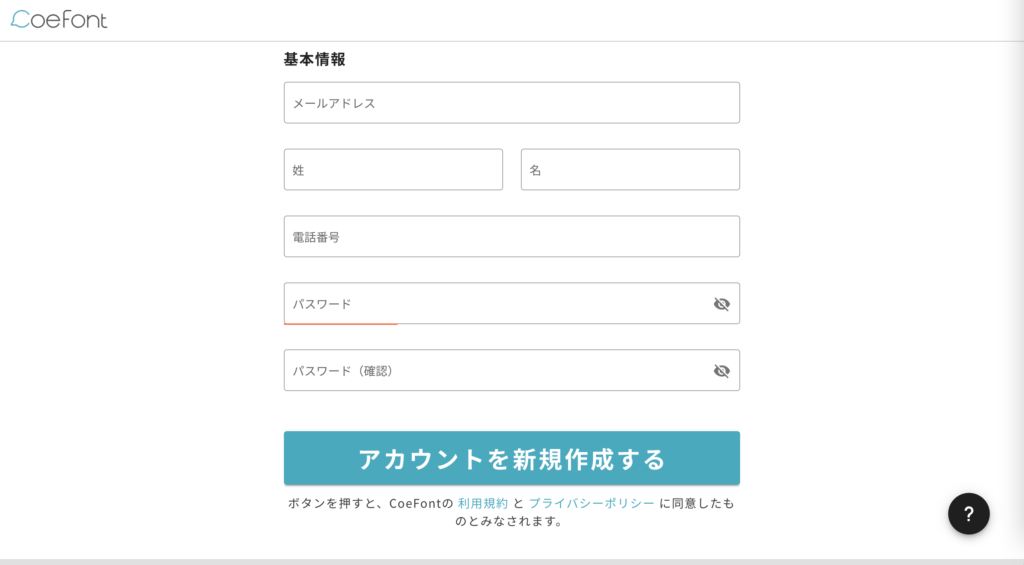
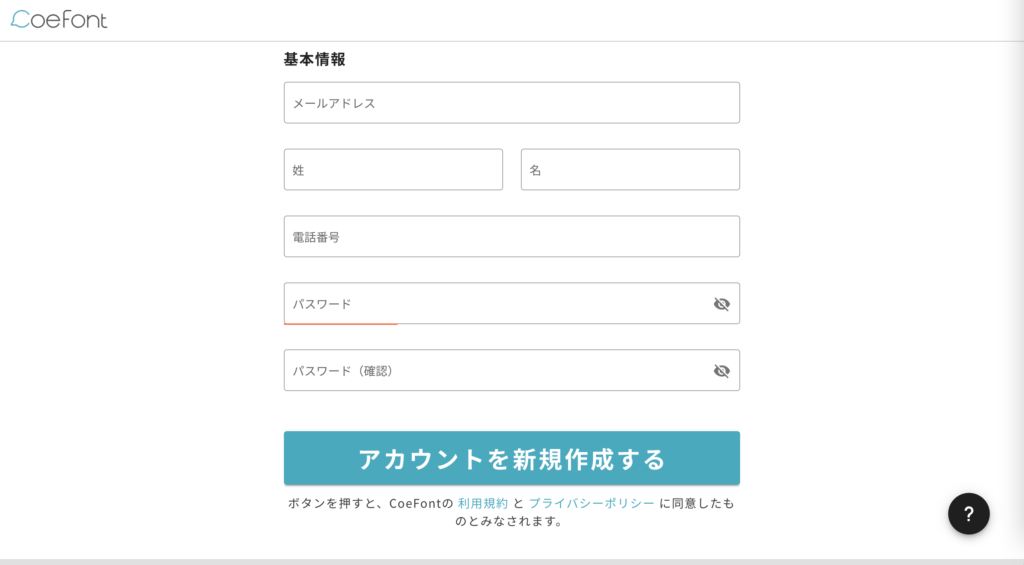
入力が完了したらアカウントを新規作成するを押します
ステップ6
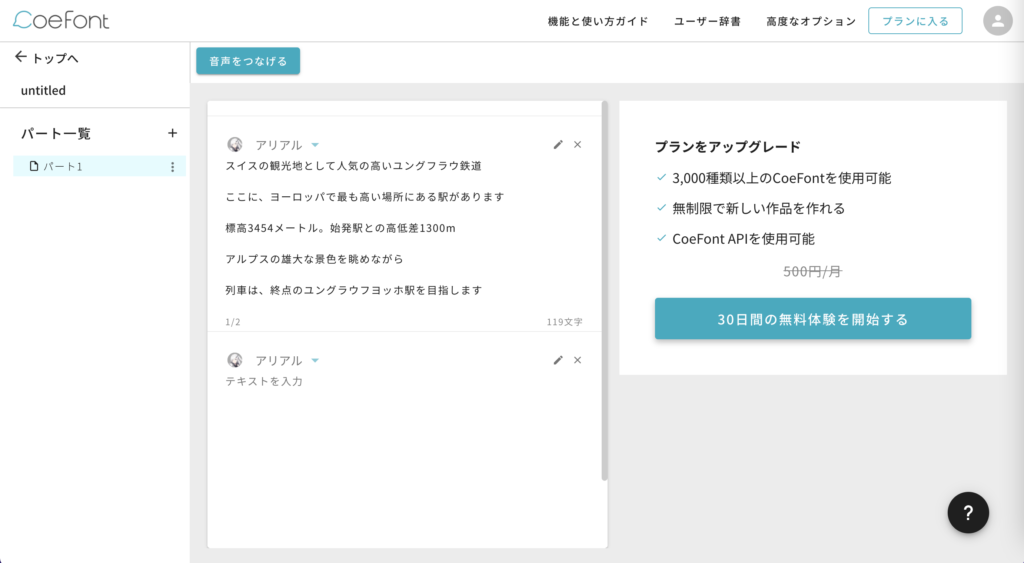
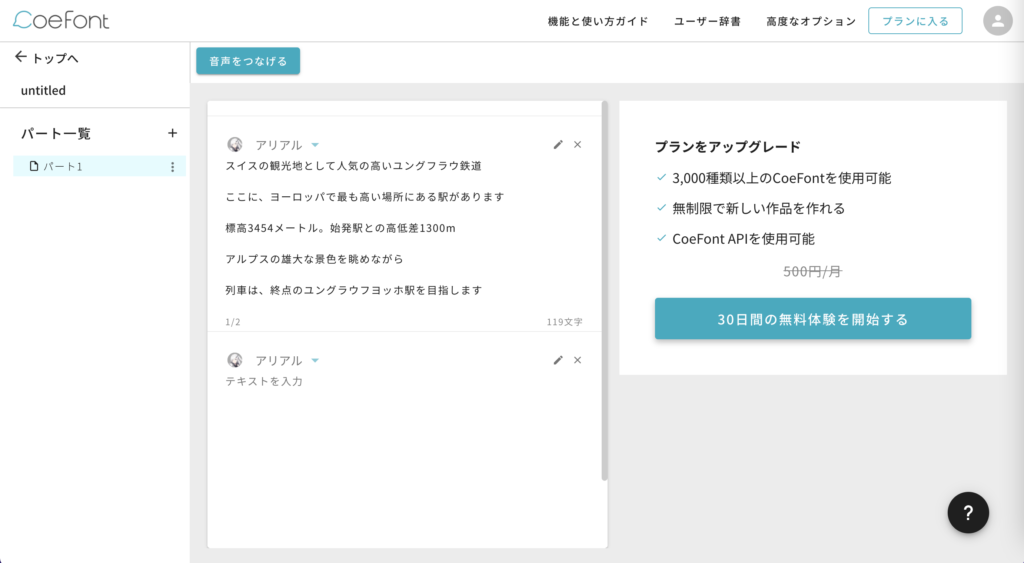
アカウントを新規作成するを押すと自動で制作画面に移ります(文章は私が入れたものです)



以上で完了です。特にむずかしいことはありませんね。
CoeFontの使い方と特徴


使い方はいたってシンプルです。
左側のブロックに任意のテキストを入れテキスト編集を終了を押すと機械音声データが右ブロックに反映します。
CoeFontの特徴は主に3つです。
- イントネーションを調整できる
- スピードを調整できる
- 指定した文章を機械音声化しデータをダウンロードできる
順番に解説していきます。
①イントネーションを調整できる
画面右側にアクセントのドットが表示されているので好みに合わせてクリックで変更可能です。



例えば企業の商品やサービスのアクセントなどCoeFontを使ってクライアントに確認しておけばナレーターへの共有もスムーズになります。
①スピードを調整できる
右下のスピード調整ボタンを変更すれば反映します。



クライアントから動画のテンポを調整してほしいとの要望をもらう時があります。ナレーションを導入する前に機械音声でテンポを決定してもらうためにもこの機能は大変重宝します。
データをダウンロードできる
右上のダウンロードボタンをクリックすれば完了します。



「音声を公開する際はVoiced by https://coefont.cloudを明記」と出てきますが最終的にナレーションを導入する場合明記は不要です。ただしポートフォリオで利用したりそのまま商用利用する場合は明記が必要です。
別々のブロックを繋げてダウンロードすることもできます。



コマごとに別々にダウンロードするのもいいですし、繋げてダウンロードして編集ソフト内で切り分けるのもありです。私は音声データが増えて管理しづらくならないようなるべく繋げてダウンロードしています。
CoeFontの注意点
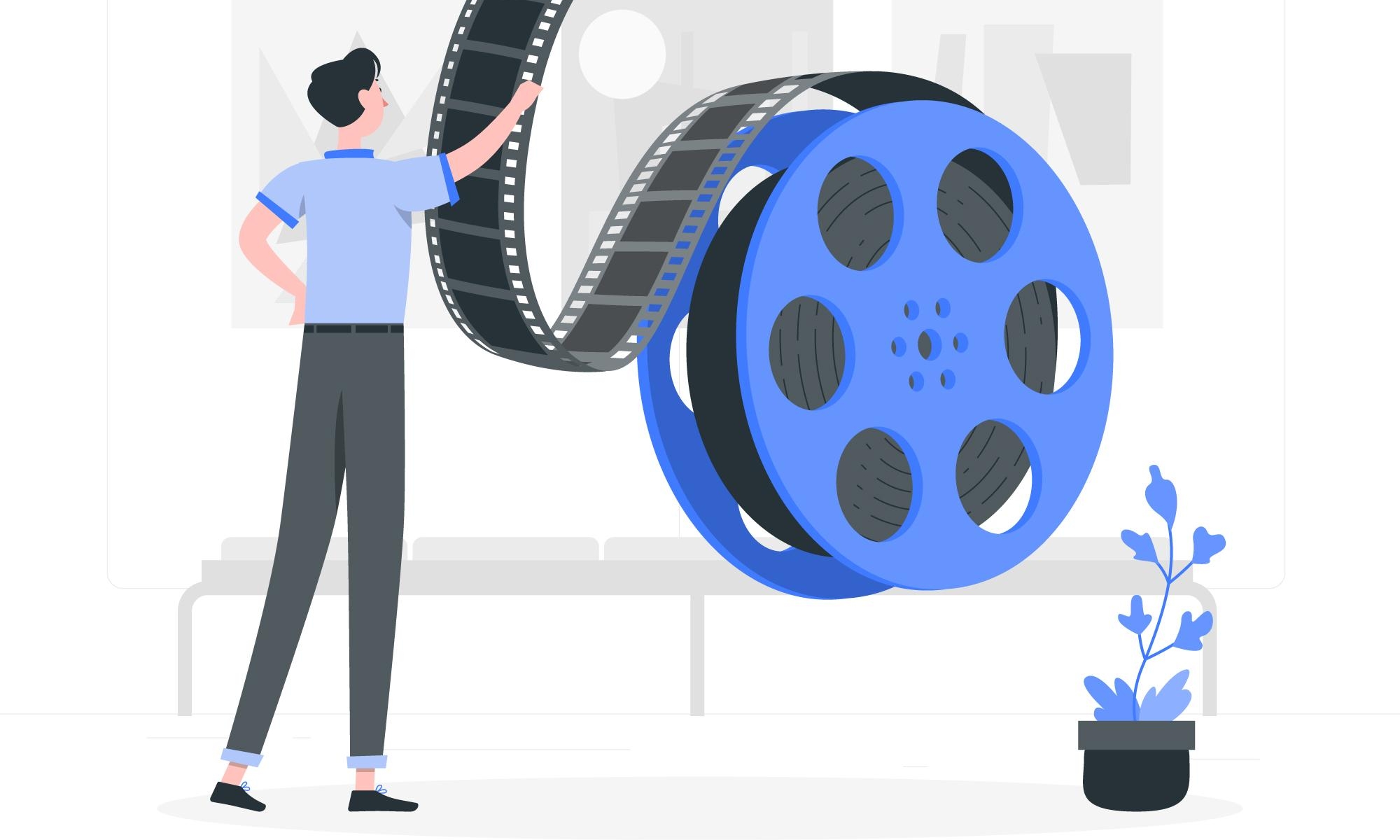
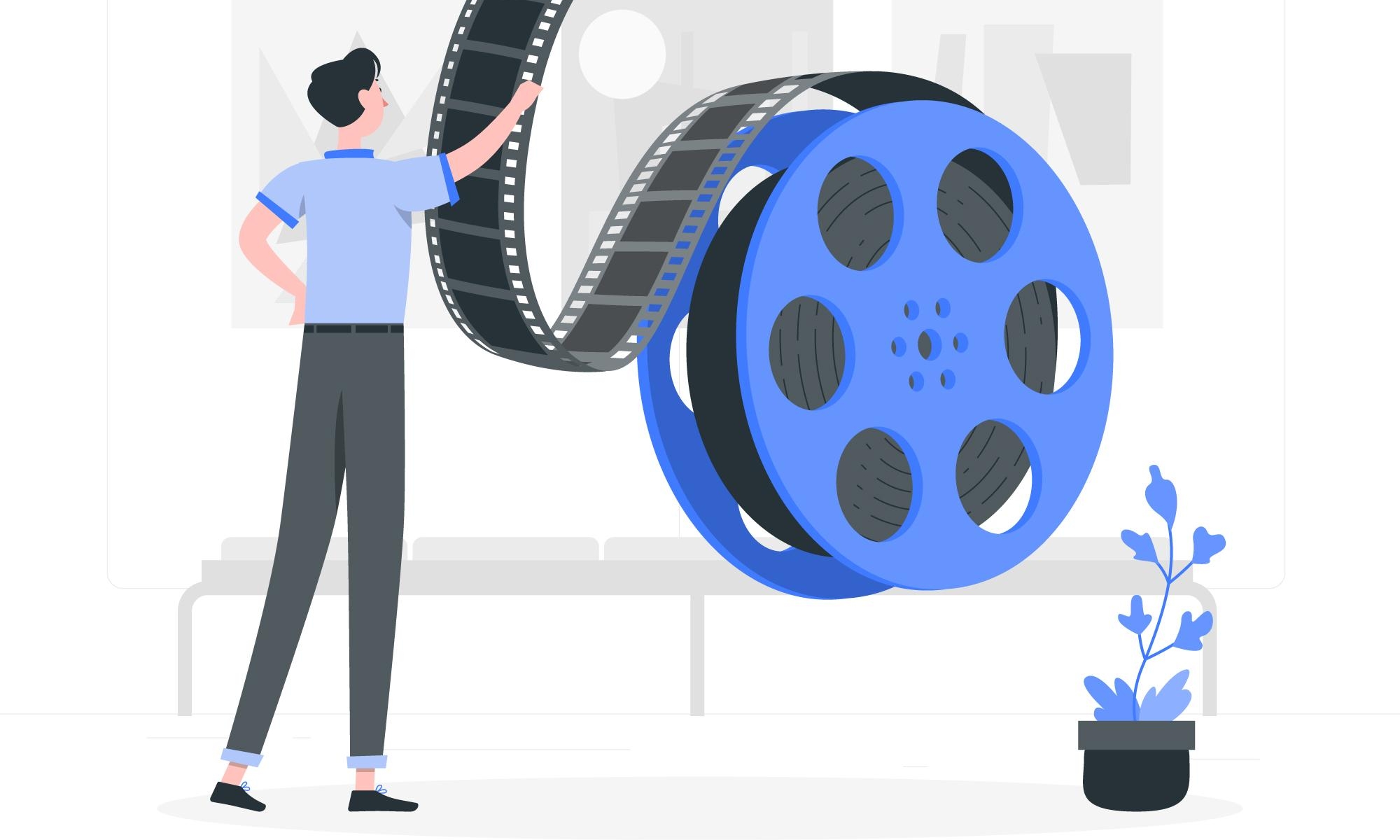
初見ではわかりにくい注意点が2つあります。
- ページを閉じた後の再ログイン後、作業ページまでの遷移がわかりづらい
- 有料の音声データもある
順番に説明していきます。
再ログイン時の作業ページ遷移手順
ステップ1
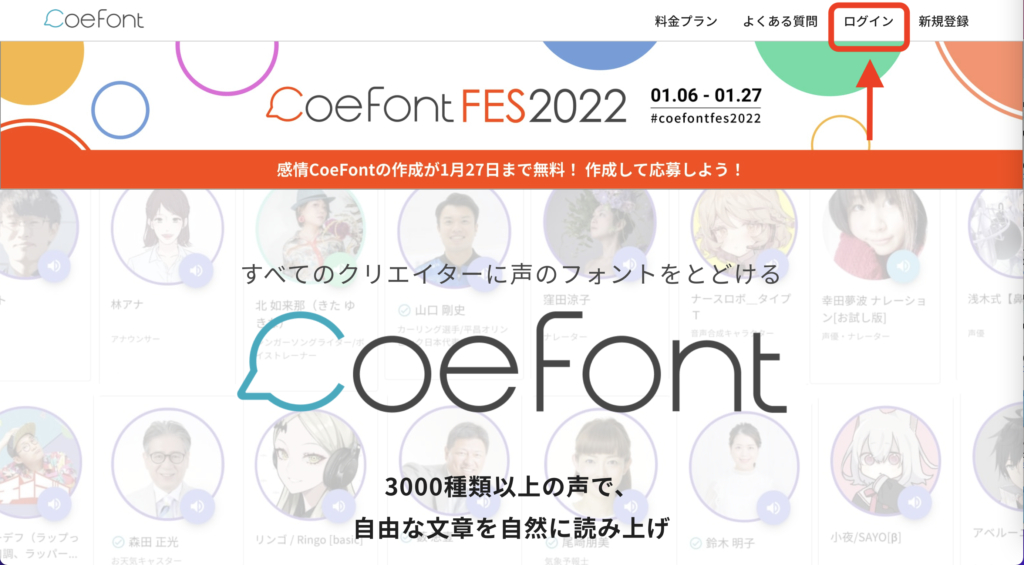
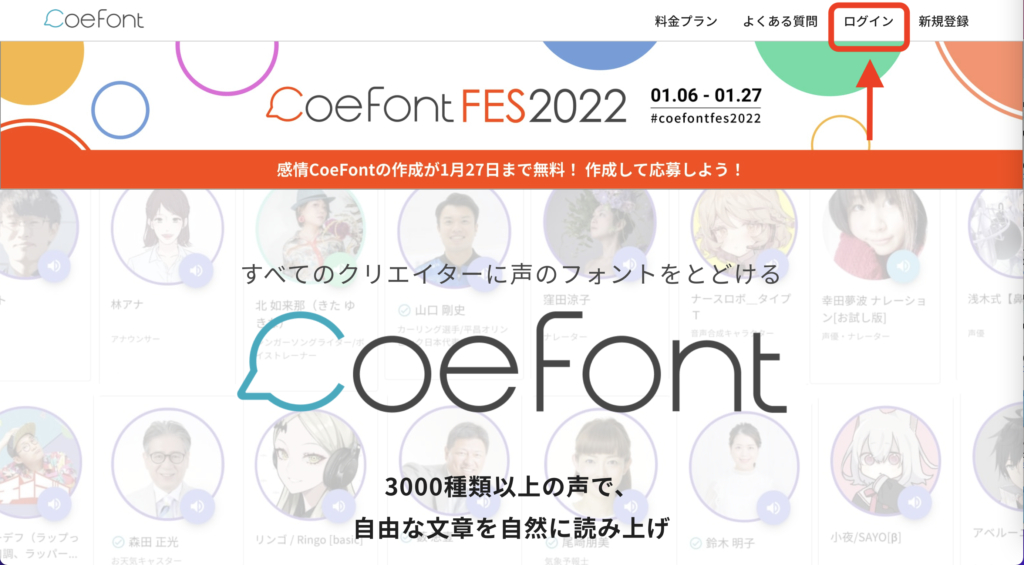
右上のログインボタンを押します
ステップ2
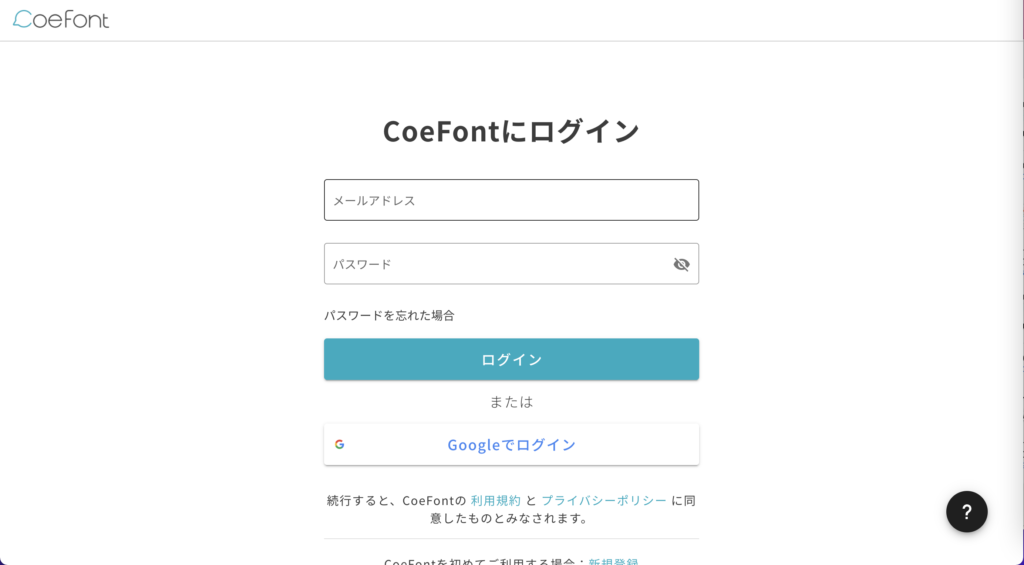
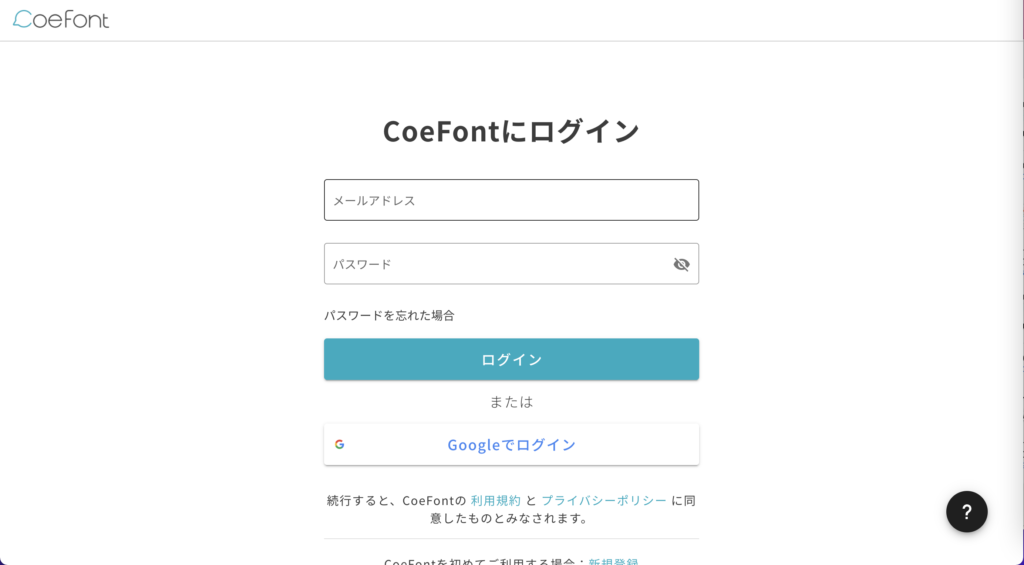
必要項目を入力、またはGoogleでログインを押します
ステップ3
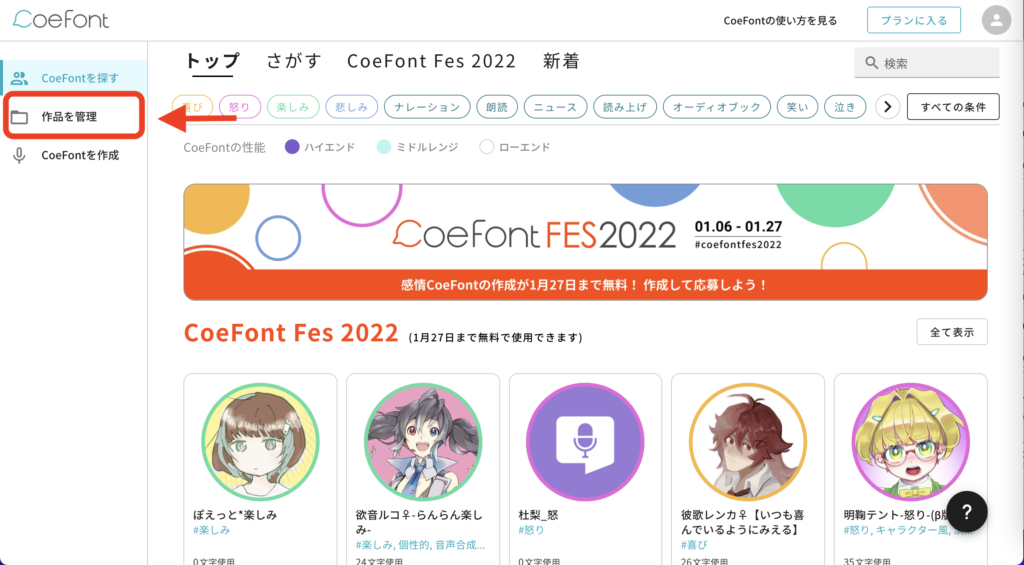
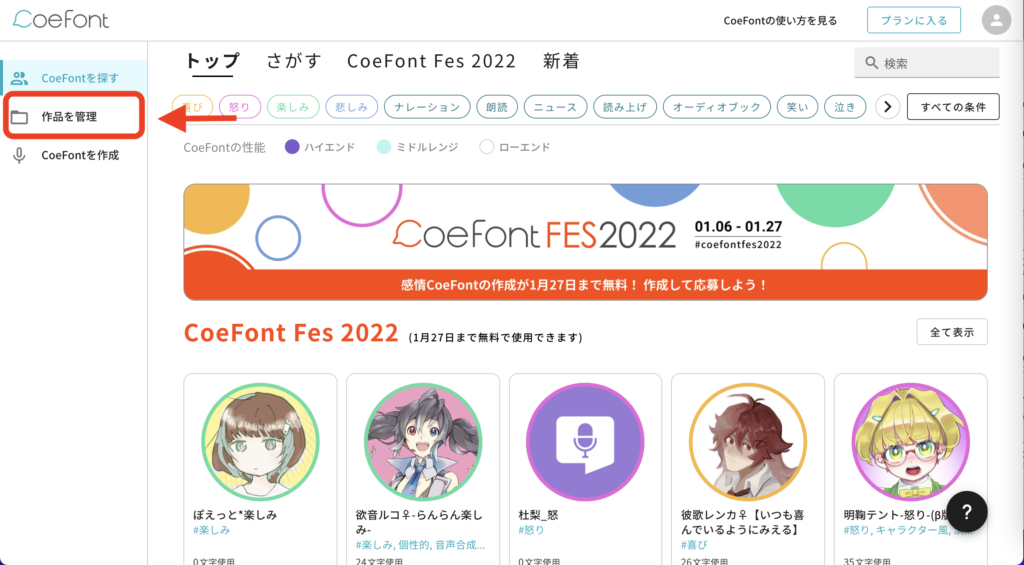
作品を管理ボタンを押します
ステップ4
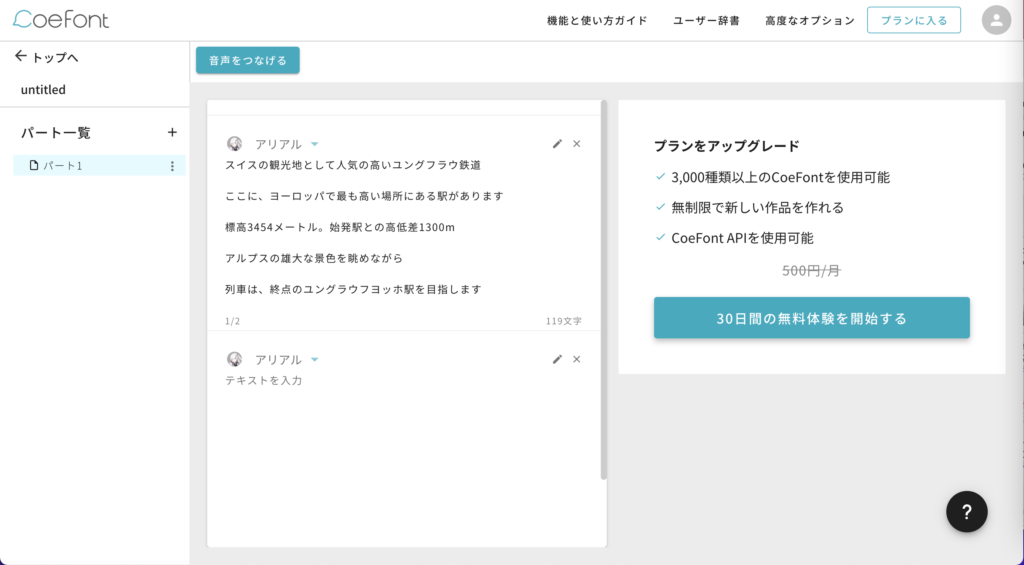
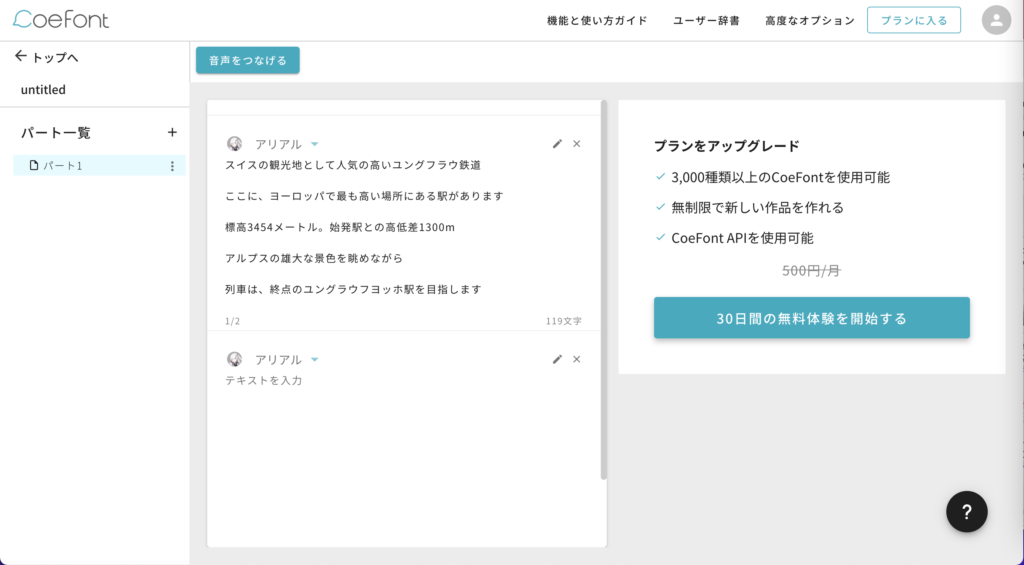
以前のテキストデータが反映した状態で作業ページに移ります
有料の音声データもある



CoeFontは有料のものと無料のものがあります。見分け方としては【今すぐ利用可能】と書いてあるものが無料で使えるものです。
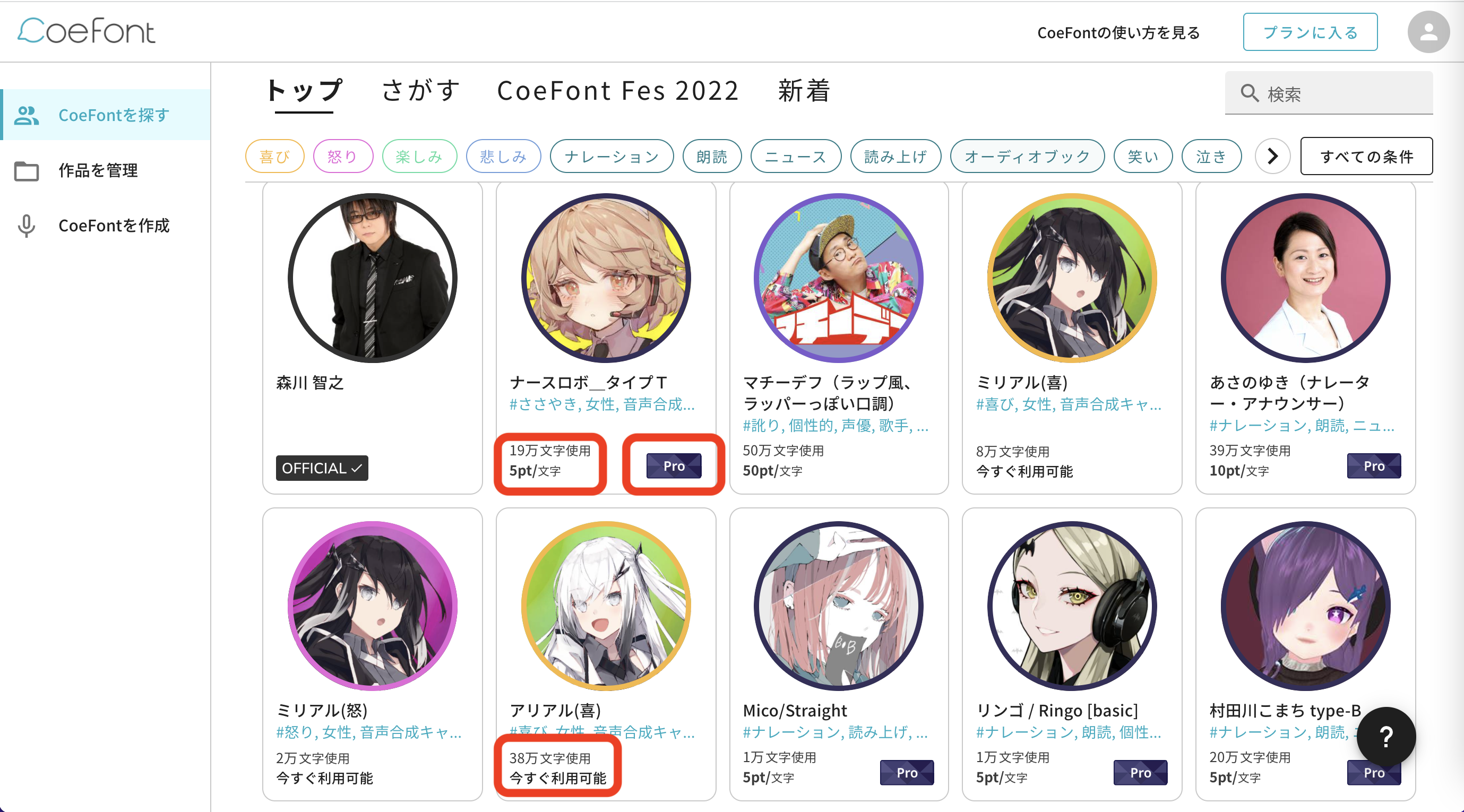
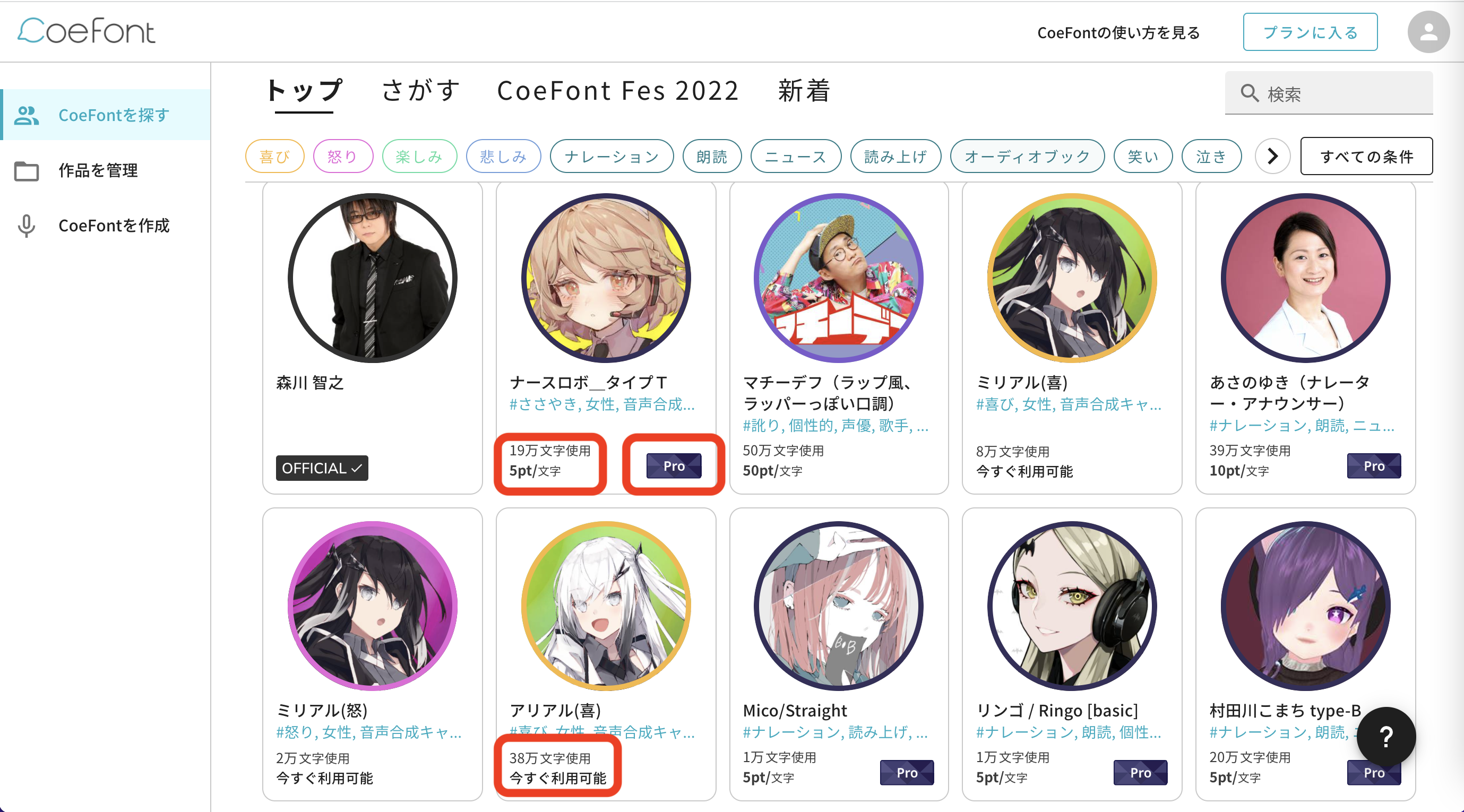
| Pro | 一定の評価基準をクリアし品質が担保されたもの。 |
| ◯文字使用 | これまでに使われた文字数。人気バロメーターとしての役割を持ちます。 |
| ◯pt/文字 | 1文字あたりにかかるポイント。プランに応じて月額のポイント付与数が変化します。 |
まとめ
余計な制作時間を削ることができれば納品も早められますし、機械音声で完成のイメージを与えることはとても親切です。



そういった小さな積み重ねが継続案件に繋がったりしますのでぜひ動画制作にCoeFontを導入しましょう。